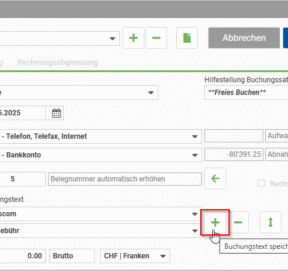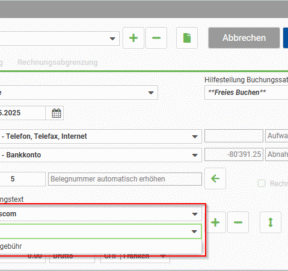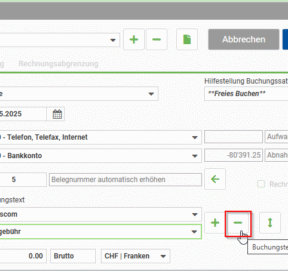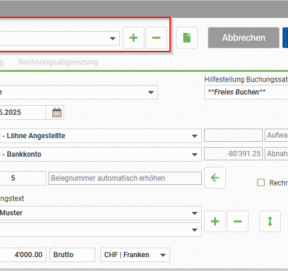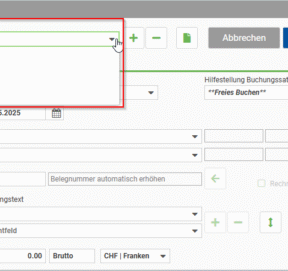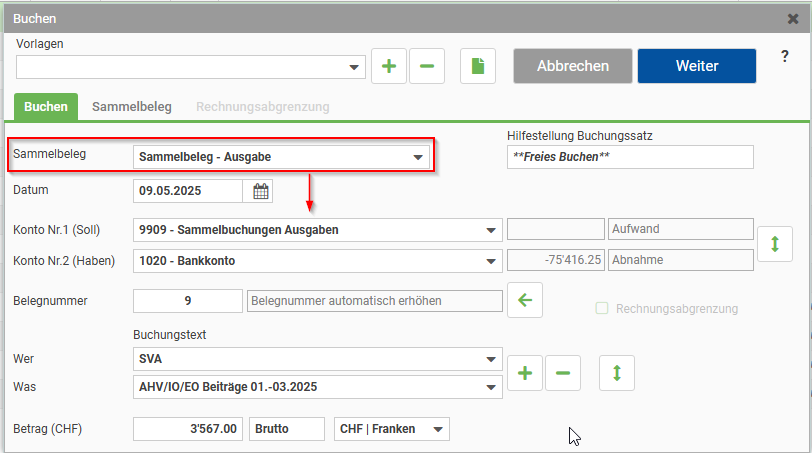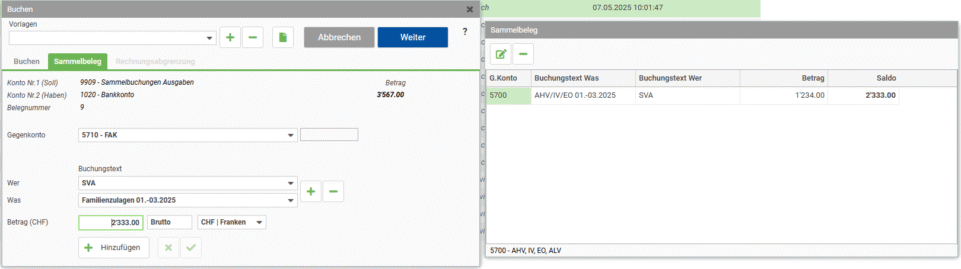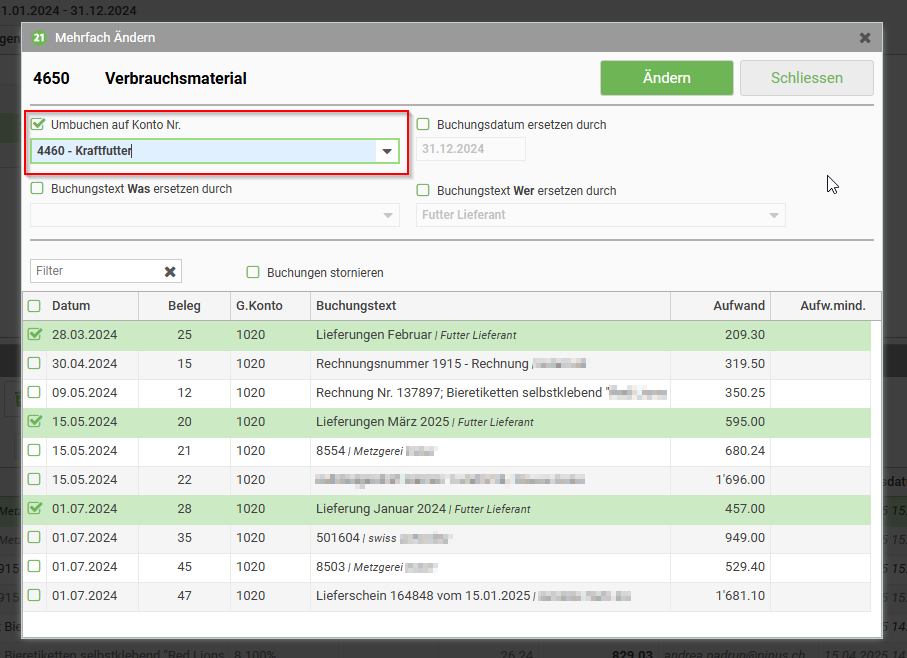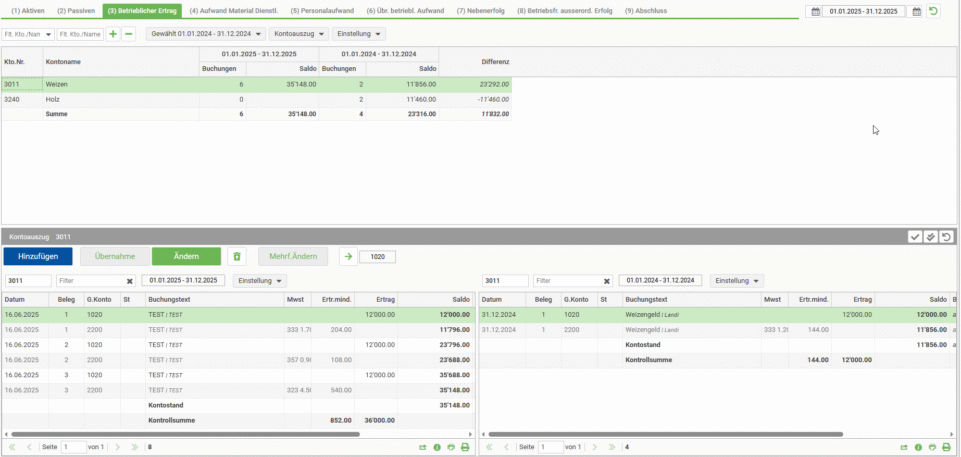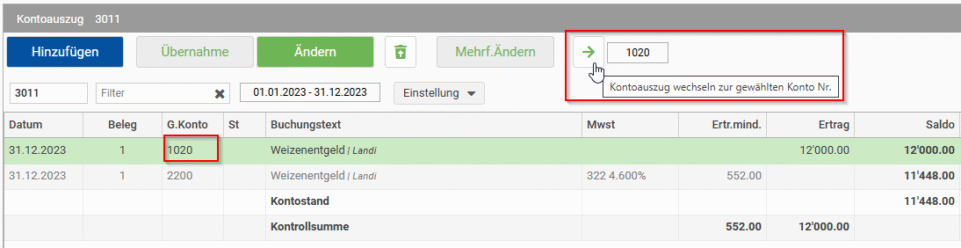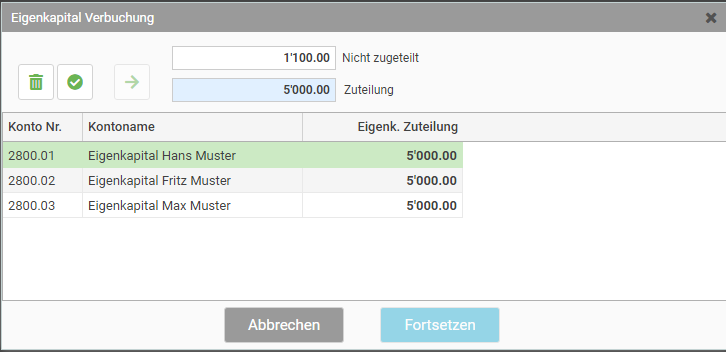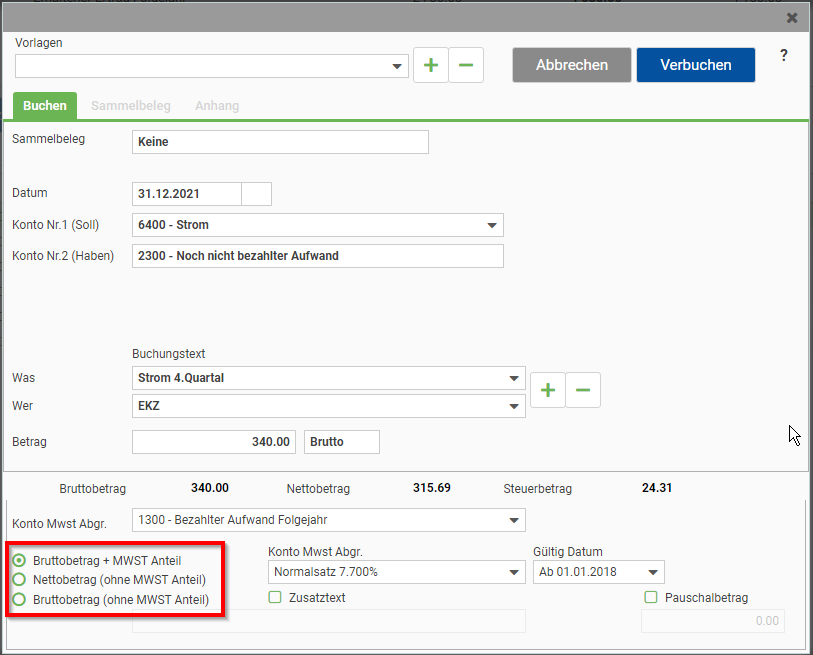Die Abschlussfunktion von PiNUS21 unterstützt Sie rigoros bei den Abschlussarbeiten. Sie erfassen die Werte per Stichtag, PiNUS21 übernimmt sämtliche Abschlussbuchungen für Sie.
Die Abschluss-Checkliste finden Sie in der Funktion Abschluss erstellen. Mit der Checkliste erhalten Sie eine übersichtliche Zusammenfassung der aktuellen Saldi und der Differenz zur Eröffnungsbilanz. Aktivieren Sie die Saldokontrolle um alle Bilanzkonti gemäss Ihrem Kontenplan in der Übersicht zu erhalten.
In den Einstellungen ist standartmässig ein Erfolgskonto für die Verbuchung der Wertveränderung hinterlegt. Dieses kann hier manuell für das ganze Konto, oder in einem nächsten Schritt für jeden Posten einzeln geändert werden.
Mit der Live-Ansicht erhalten Sie jederzeit einen aktuellen Auszug über Ihre Bilanz und Erfolgsrechnung, ohne diese vorab berechnen zu müssen. Im Bearbeitungsmodus können Sie Ihre Abschlussdaten erfassen und alles zusammen abspeichern. Arbeiten Sie sich im Bearbeitungsmodus Schritt für Schritt durch die Checkliste durch und erfassen Sie Ihre Daten:
Abgrenzungen: Erfassen Sie die Abgrenzungsbuchungen per Stichtag. PiNUS21 übernimmt die Verbuchung per Bilanzstichtag und die automatische Ausbuchung im Folgejahr.
Vorräte: In den Vorräten erfassen Sie Ihre aktuellen Lagerbestände. Die Verbuchung der Lagerveränderung erfolgt durch die Abschlussberechnung automatisch auf das in den Einstellungen vordefinierte Erfolgskonto. Bei Bedarf kann ein Posten individuell auf ein anderes Konto gebucht werden. Erfassen Sie dazu das entsprechende Erfolgskonto beim jeweiligen Posten.
Sachanlagen: Die Anlagen können einerseits als Stapelinventar kollektiv, oder im Anlageinventar als separates Anlagegut erfasst werden. In den Abschlussarbeiten tragen Sie den korrekten Abschreibungssatz, Abschreibebetrag oder Endwert der Anlage ein, PiNUS21 übernimmt die automatische Verbuchung der Wertkorrektur.
(Detaillierte Informationen zum Anlageinventar finden Sie im separaten Funktionsbeschrieb.)
Verrechnung Privat/Betrieb: Bei Einzelunternehmen und Personengesellschaften können im Abschluss zusätzlich die Verrechnungen zwischen Betrieb und Privat, effektiv und anhand hinterlegten Normansätzen, vorgenommen werden. Erfassen Sie als erstes die Personenkategorien und wählen Sie danach im Register „Auswahl Kategorie“ die Privatanteile aus, welche verrechnet werden sollen. Unter „andere Werte“ können Sie Ihre individuelle Verrechnung erfassen.
In der Übersicht werden Ihnen die erfassten Verrechnungen mit den zugehörigen Buchungssätzen angezeigt. Mit der Abschlussberechnung können die Eintragungen ins Folgejahr übernommen werden.
Sollten Sie die Verrechnung der effektiven Privatbezüge laufend unter dem Jahr vornehmen, entfällt die Verbuchung am Jahresende.
Die hinterlegten Normansätze basieren auf den Pauschalansätzen der Steuerbehörden. Weiter Informationen und die Merkblätter dazu finden Sie hier: Bewertung der Naturalbezüge/privaten Unkostenanteile
Betriebsangaben / Betriebsflächen:
Im landwirtschaftlichen Kontenplan können die Betriebsangaben und Betriebsflächen erfasst und im Bilanzausdruck angezeigt werden.
Abschliessen: Sobald Sie Ihre Erfassungen abgeschlossen haben, bestätigen Sie diese mit dem Häkchen und verlassen den Bearbeitungsmodus. Mit Klick auf Abschliessen werden die Eingaben der Abschlussbilanz definitiv berechnet und im Hintergrund die automatischen Buchungen ausgeführt. Die Abschlussdaten werden in die Eröffnungsbilanz der Folgejahres übertragen. Das Geschäftsjahr kann mit der Abschlussberechnung für die weitere Bearbeitung gesperrt werden.
Drucken: Über das Druckmenü (oben rechts) kann der Jahresabschluss eingesehen und gedruckt werden.